如何在 SkyCiv 中设计 AISC 钢连接
了解如何使用 SkyCiv 设计钢连接 结构分析软件 以及集成的钢结构连接设计模块.
在本演练中,我们将介绍一个简单框架的建模 (有一些捷径!), 检查分析结果并使用 AISC 执行一些连接设计!
钢框架建模
我们首先构建一个钢框架来开始本演练. 如果您已经熟悉这部分流程, 请随意跳过! 但我们将在几分钟内介绍如何构建这样的模型, 使用 SkyCiv 最喜欢的一些功能, 包含:
- 笔工具 – 使用钢笔工具快速建模
- 复制和粘贴 – 复制并粘贴子结构以轻松构建您的模型
- 多重编辑 – 按住 CTRL 并拖动鼠标以选择和多重编辑模型的部分
- 搜索栏目 – 在几秒钟内快速从我们的库中添加部分, 使用搜索
- 区域负荷 – 单程, 自动计算的双向和风荷载面积荷载 (并重新调整!) 成员的朝贡地区.
- 设计代码荷载组合 – 进口美国土木工程师协会 7-16 自动加载组合
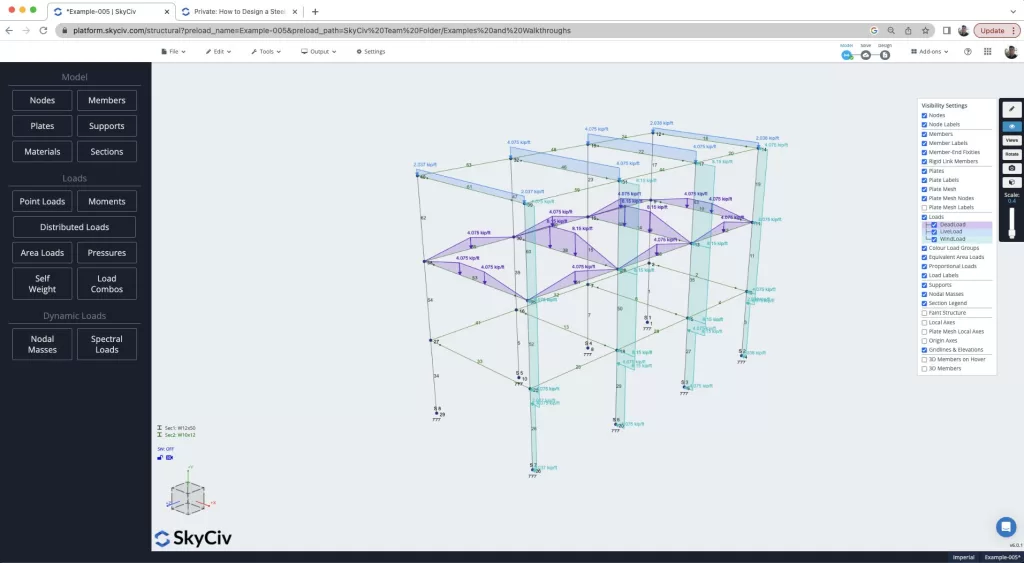
审查关键成员力量
现在我们已经解决了模型, 我们查看分析结果,尝试找到最坏情况下的杆件力,作为我们连接设计的基础. 审查 信封绝对最大值 结果将向我们展示所有载荷组合中最坏情况下的力. 我们还可以使用CTRL + 拖动功能来隔离模型的各个部分. 这非常有帮助,因为我们可以快速查看我们的模型, 找到杆端最坏情况的剪力,如下图所示, 我们看到的成员 14 框架中剪切力最差:
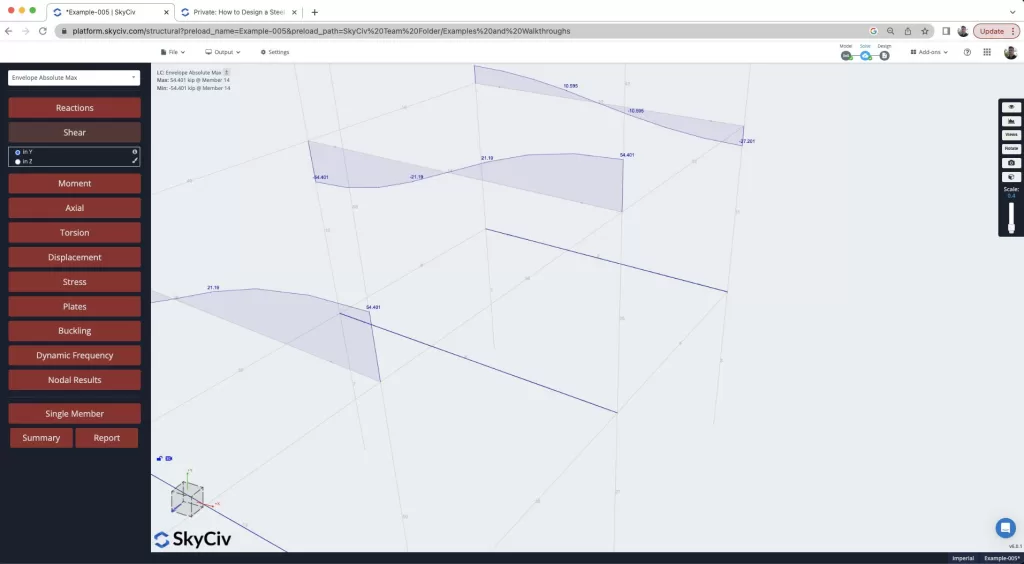
我们可以使用另一个有用的功能来识别这一点, 是个 节点结果. 这在较大的模型中特别有用,您可能无法目视检查和识别最坏情况的结果. 您可以在此处对表格进行排序,以便轻松识别节点处的最高力, 以及它的连接成员. 表排序功能在这里非常有用,可以用于根据任何力方向对力进行排序, 在这种情况下 飞云:
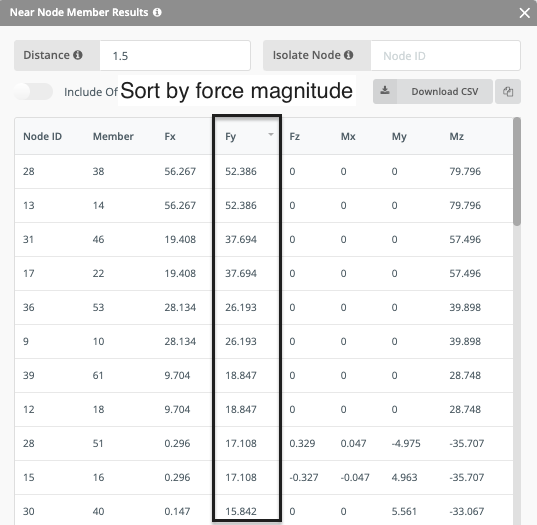
设计剪切连接
所以我们已经确定了模型中最坏的情况连接, 现在让我们根据这个大小来设计连接. 这里的想法是我们将它们全部设计为一种类型, 这使得安装和施工更加容易. 所以, 考虑到这一点,我们右键单击选择光束 14 和专栏 35 并打开模块. 很多信息都是从分析模型中提取的, 包含:
- 梁截面属性
- 柱截面属性
- 材料特性
- 设计力量
然后我们开始设计连接组件的过程. 首先选择连接类型 (剪力, 片刻, 轴向等..) 以及设计代码, 在这种情况下,AISC. 如果在其他方向检测到力,该软件还会警告用户并发出黄色警告:
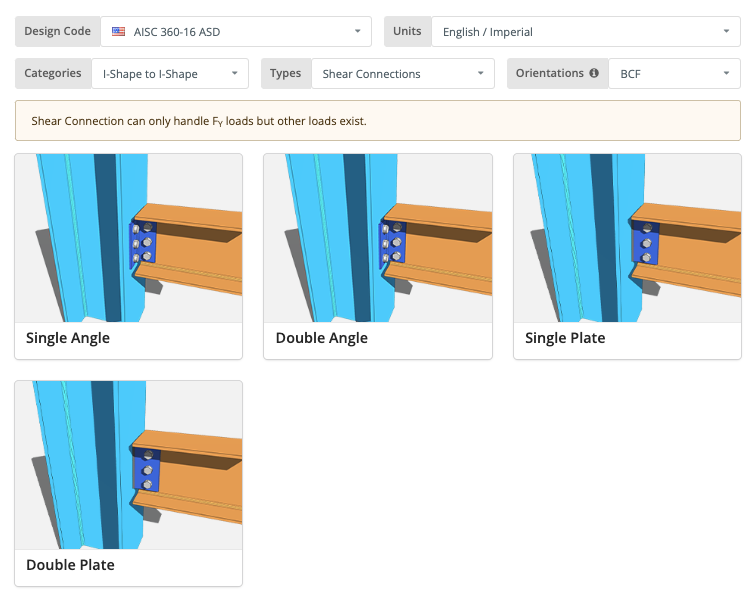
从那里, 我们会选择一个连接, 在此示例中,我们将使用双角度连接. 最后, 我们希望设计梁和柱的固定装置:
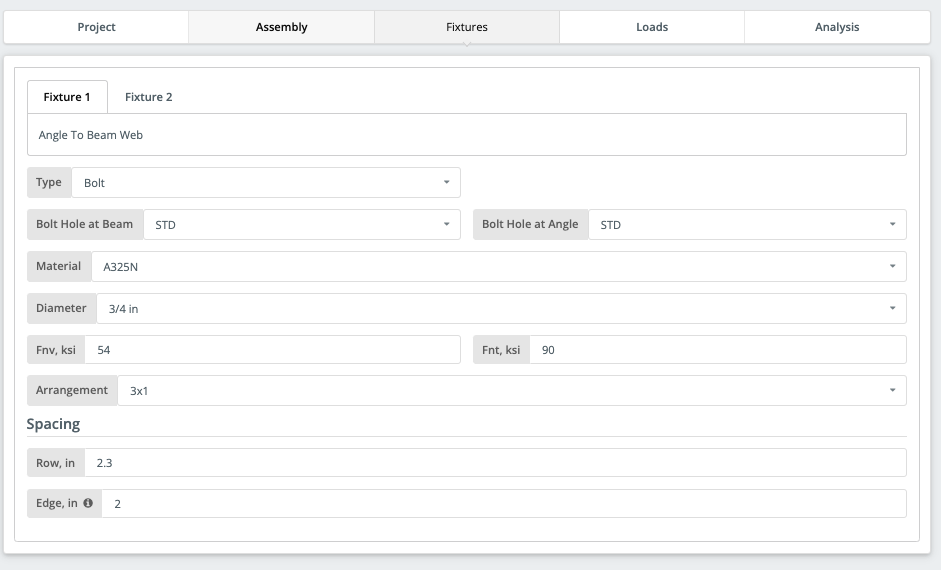
具有易于识别的输入, 准备好您的设计需要几分钟的时间. 图形界面可帮助用户识别设计中的问题,同时提供有关您的设计和输入的即时反馈. 完成所需的输入后, 你应该有一个设计就绪的连接:
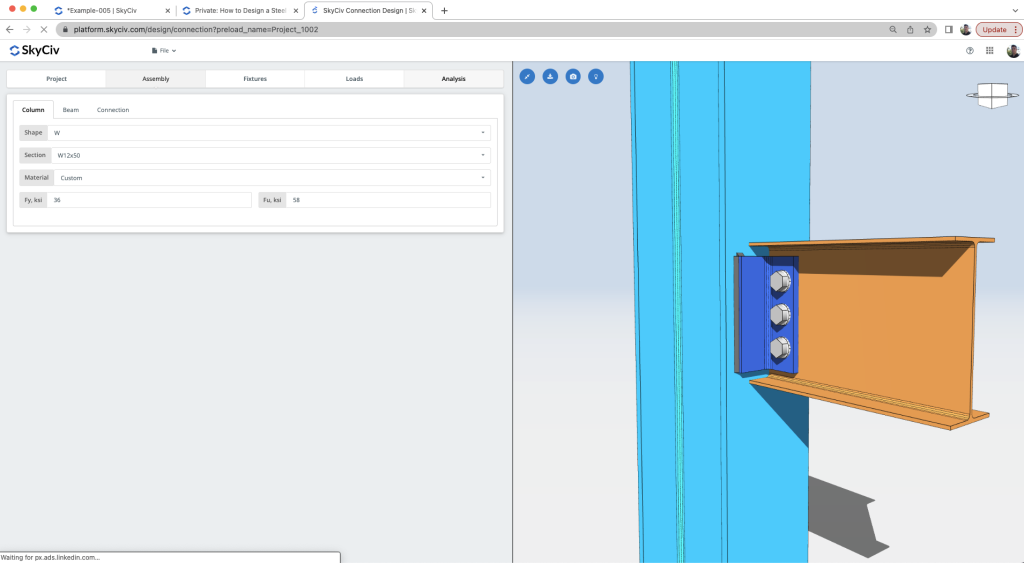
检查计算结果
现在可以运行设计检查. 结果一目了然, 信息丰富且简洁 – 显示清晰的效用比率, 通过/失败标准的颜色编码:
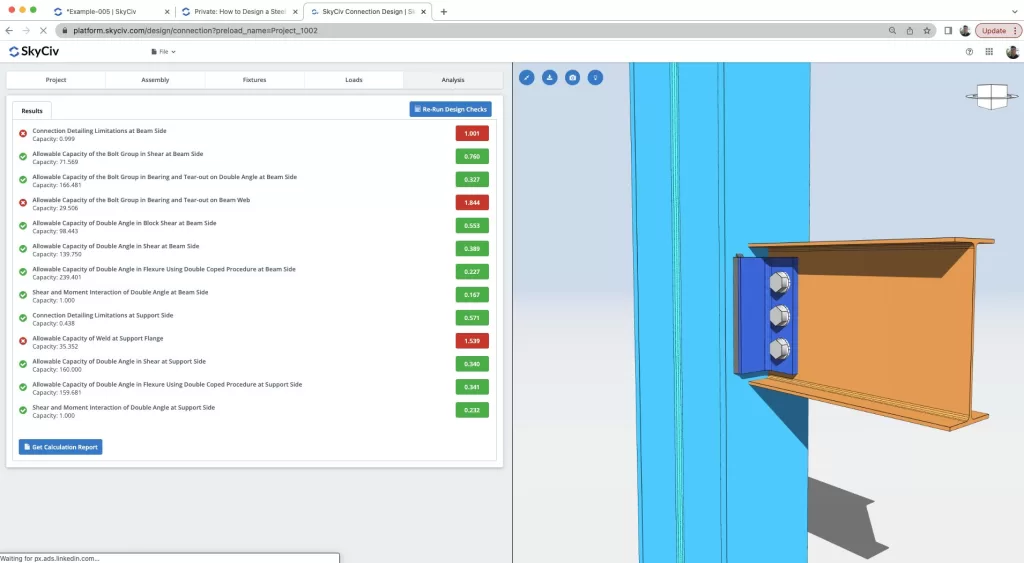
显然正在进行多项检查, 从详细检查, 螺栓检查, 角度检查, 焊接检查, 剪切和弯曲检查仅举几例. 该软件具有强大而清晰的报告功能, 帮助工程师识别设计中的问题并了解如何最好地改进设计:
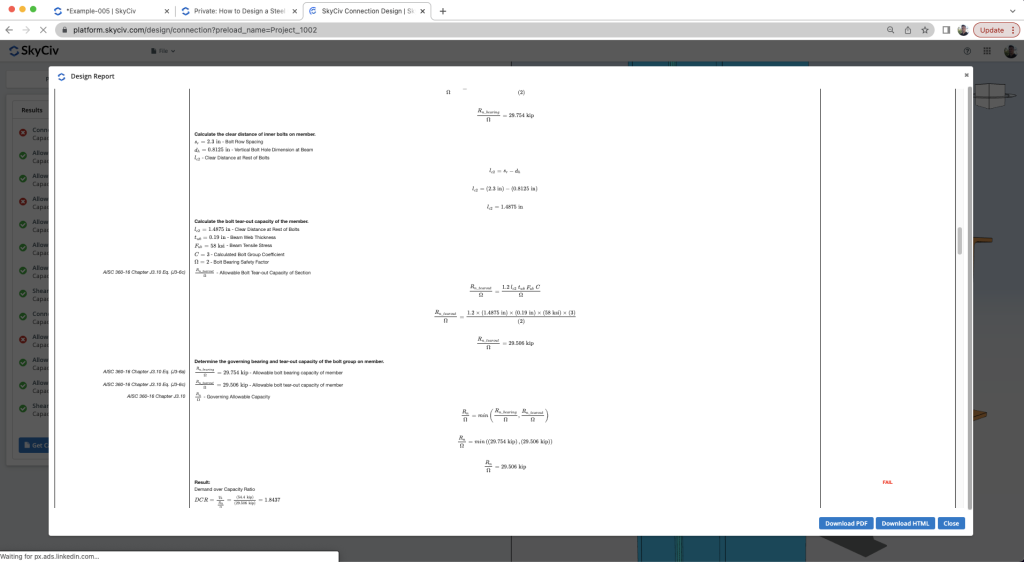
有了这个帮助, 用户获得优化或完成设计所需的所有信息. 在本演练中, 我们演示用户如何查看结果, 改变他们的设计并获得更好的结果.
常问问题
您可以使用横向支撑系统来抵抗横向载荷,使梁仅承受剪切载荷. 如果不, 使用刚性框架将需要您设计具有力矩载荷的连接,这会导致成本更高.
您可以按照上面的建议对结构进行建模,也可以更改梁的固定性. 您还可以尝试将梁尺寸更改为更硬的尺寸,以便梁可以将力矩载荷作为内部载荷来承载.
确保检查成员是否受支持. 我们目前仅支持美国和澳大利亚尺寸,并且仅支持 I 形或 HSS/RHS/SHS 形状. 还要确保它是梁与梁/柱的连接并且彼此完全垂直.
检查计算报告. 每项检查都应该直观地告诉您要更改什么. 如果螺栓检查失败, 您可以更改螺栓直径或螺栓等级,也可以更改螺栓间距. 如果焊接失败, 您可以增加焊缝尺寸或增加连接长度来增加焊缝长度. 如果连接器 (盘子, 角度, 等等) 失败, 增加其厚度或长度. 如果梁或柱失效, 您可以更改 S3D 中的大小或尝试使连接更大.


